发布时间:2017-12-12 16: 42: 21
最近刚刚上新的TeamViewer 13版本,除了界面颜色的变化,最主要的还是布局和一些功能发生了变化。今天小编就带大家来看一下13版本有什么变化吧!
首先带大家看一下新版TeamViewer 13的界面变化:
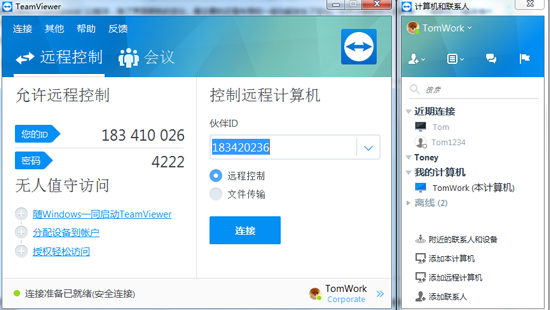
图1:新版界面颜色
由上图可见,TeamViewer 13中的界面颜色变化由之前的纯色变为了渐变颜色,看上去有种新奇感。当然,除此之外,新版的TeamViewer还推出了新的用户界面。
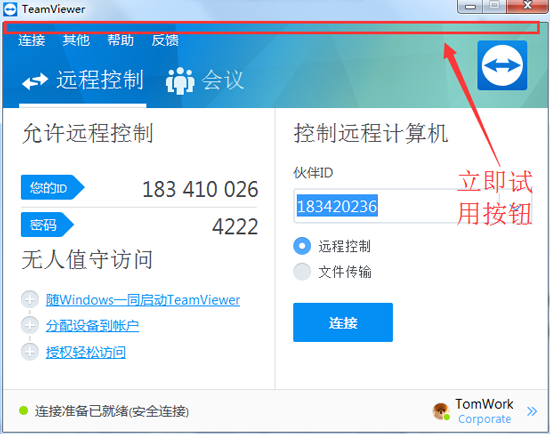
图2:试用新版的新界面
小编提示:如果没有上述按钮,点击“其他”——“选项”,在常规选项中将“使用新用户界面(预览)”勾选即可(当然必须确保版本为13)。
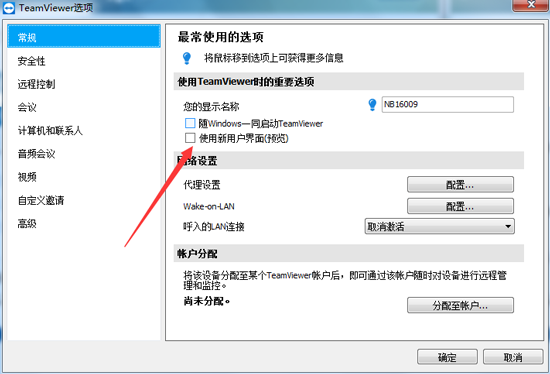
图3:如何使用新用户界面
点击上方“在这里或选项中激活新的用户界面预览”后面的“马上试用”按钮。然后会弹出一个要求你重新启动软件方能试用的对话框,如下图所示。
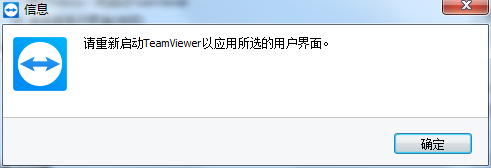
图4:提示重启软件使用新界面
重新启动你的TeamViewer软件。右键右下角的任务图标退出,然后双击软件应用程序打开软件,这样你就可以看到TeamViewer 13全新的用户界面啦!效果如下图所示。点击TeamViewer 13新版介绍,观看新版本视频。
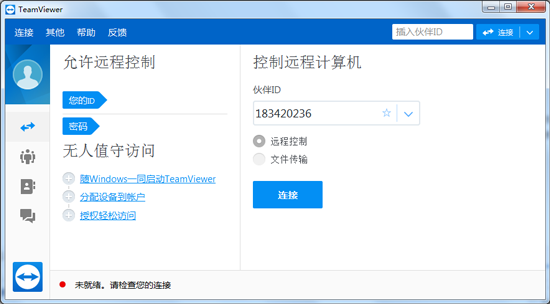
图5:新版本的新界面
可以发现,新版本的新界面布局和之前的布局相差很大。原本全部表现在主界面上的“远程控制”、“会议”项以及右侧“计算机和联系人”列表,现在变成放置到左侧的选项卡中。从上到下分别为“远程控制”、“会议”、“计算机和联系人”、“最近消息”。
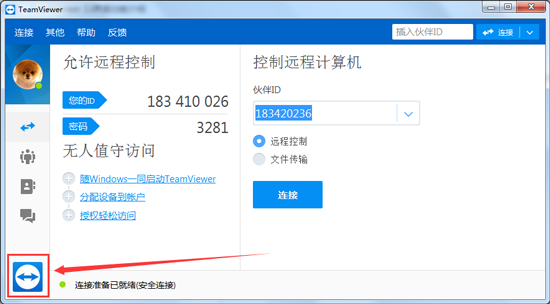
图6:新增软件LOGO链接
除了上面这些,新版的TeamViewer 13还在左下角添加了一个LOGO链接按钮,点击此LOGO即可跳转到TeamViewer网站,方便大家了解软件的最新资讯和使用技巧。
至于一些其他新增功能还需要大家在使用过程中慢慢发掘,小编就不为大家介绍了。如果对新软件感兴趣或者使用问题,可以前往TeamViewer下载使用。
本文为原创,转载请注明网址:http://www.yuanchengxiezuo.com/zixun/tv13-jmgnjs.html。
展开阅读全文
︾